Cum putem sterge folderul SkyDrive din Windows 8.1 File Explorer

In ultima vreme, Microsoft a incercat sa convinga cat mai multi utilizatori sa foloseasca propriul serviciu de stocare online, si anume SkyDrive. Desi sunt multi cei care apreciaza integrarea SkyDrive si noile feature-uri ale acestuia in Windows 8.1 Preview, sunt si utilizatori care prefera sa foloseasca Google Drive sau Dropbox sau alte servicii similare, si care si-ar dori sa stearga prezenta SkyDrive, cel putin din File Explorer (unde este afisat permanent folderul pentru acest serviciu).
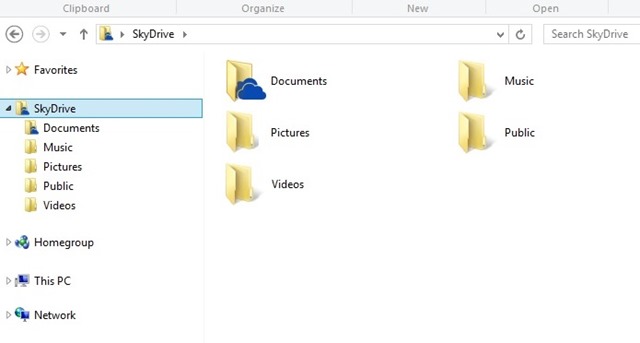
Cum putem sterge folderul SkyDrive din panoul de navigare al Windows 8.1 File Explorer?
- deschideti Run (Windows + R) si tastati regedit, apoi dati click pe OK
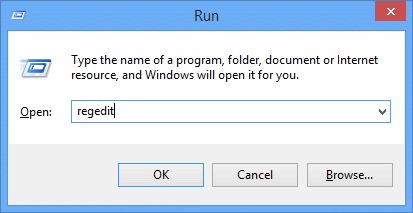
- in fereastra deschisa (Registry Editor), navigati catre key-ul HKEY_CLASSES_ROOT\CLSID\{8E74D236-7F35-4720-B138-1FED0B85EA75}\ShellFolder
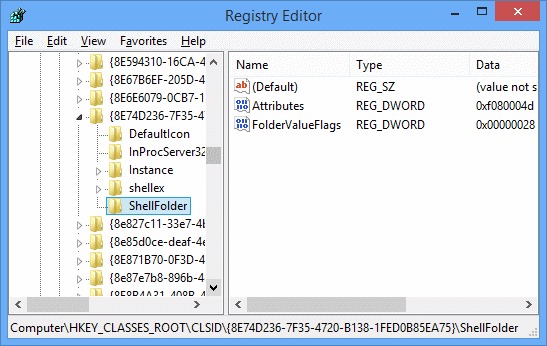
- in panoul din stanga, dati click-dreapta pe key-ul ShellFolder si selectati Permissions din meniul afisat
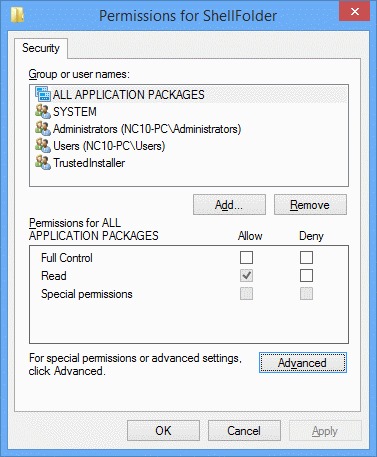
- dati click pe butonul Advanced, apoi dati click pe link-ul Change din dreptul Owner (partea de sus a ferestrei)
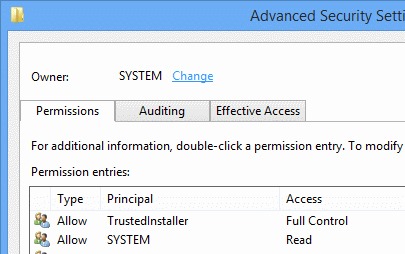
- tastati Users in dialogul deschis si dati click pe OK
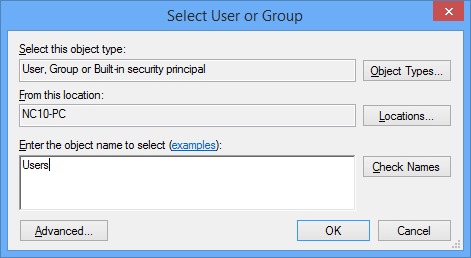
- selectati Users din lista afisata si bifati optiunea Full Control de sub Allow (in jumatatea de jos a ferestrei), apoi dati click pe OK
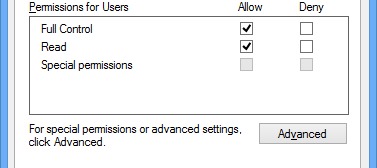
- inapoi in Registry Editor, in panoul din dreapta de sub key-ul ShellFolder, dati dublu-click (sau click-dreapta > Modify) pe intrarea DWORD Attributes, si modificati-i valoarea in 0
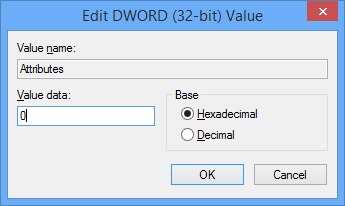
- apoi restartati sistemul pentru ca modificarile sa aiba efect
Si gata. Folderul SkyDrive nu va mai fi afisat in panoul de navigatie al File Explorer-ului din Windows 8.1. In cazul in care veti dori vreodata sa readaugati SkyDrive in File Explorer, urmati pasii de mai sus (excluzandu-i pe cei pentru acordarea permisiunii asupra key-ului ShellFolder), si modificati valoarea intrarii Attributes in f080004d.
Nota: Inainte de a efectua orice modificare in registri de sistem, faceti un backup al acestora pentru a evita eventuale consecinte neplacute (erori de sistem sau functionarea defectuasa a acestuia).
STEALTH SETTINGS – How to remove SkyDrive folder from Windows 8.1 File Explorer
Cum putem sterge folderul SkyDrive din Windows 8.1 File Explorer
What’s New
About Stealth
Pasionat de tehnologie, scriu cu plăcere pe StealthSettings.com începând cu anul 2006. Am o bogată experiență în sistemele de operare: macOS, Windows și Linux, dar și în limbaje de programare și platforme de blogging (WordPress) și pentru magazine online (WooCommerce, Magento, PrestaShop).
View all posts by StealthTe-ar putea interesa și...

